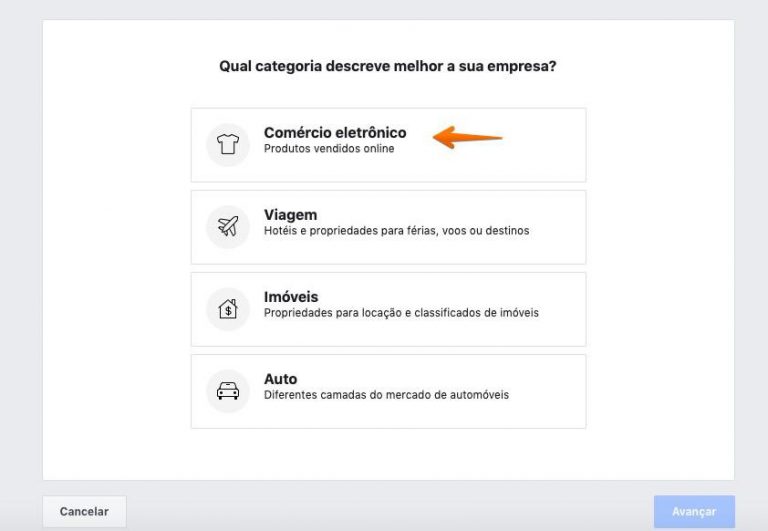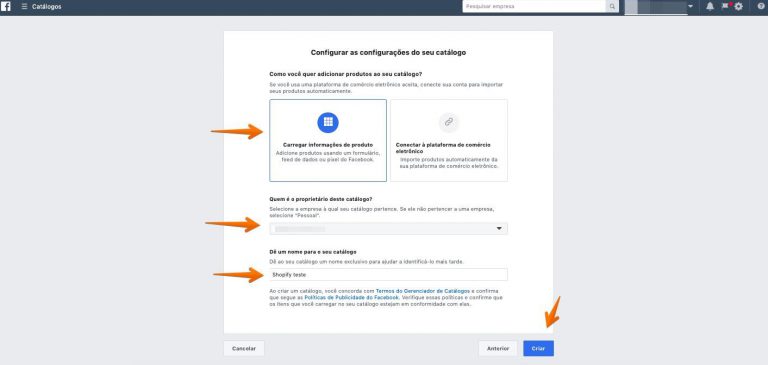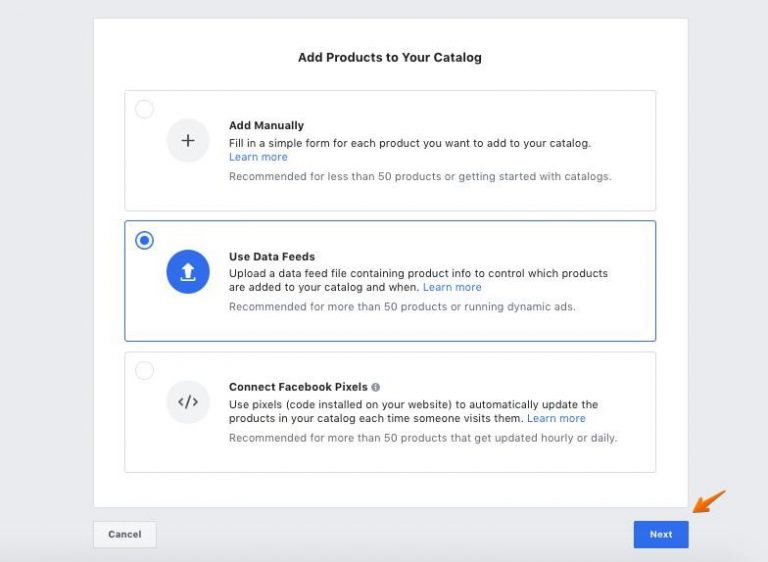O Shopify é uma plataforma de e-commerce que desenvolve soluções para a sua loja virtual. A plataforma desenvolve softwares de computadores para lojas online e sistemas de varejo de ponto de venda.
Nesse artigo, você aprenderá como criar anúncios dinâmicos pelo Gerenciador de Negócios do Facebook Ads, obtendo o feed XML de produtos através da Shopify.
Catálogo de Produtos no Facebook
O catálogo de produtos que é criado quando um comerciante usa o canal de vendas do Facebook é de propriedade da Shopify. Sendo assim, não é projetado para ser usado para criação de anúncios dinâmicos.
Por causa disso, os comerciantes precisam criar um catálogo de produtos próprio e separado, utilizando o aplicativo Flexify, que cria um catálogo separado.
Outra opção seria utilizar o FB Marketing app, dentro do painel administrativo Shopify.
Então basicamente vocês tem 2 opções.
Opção 1 – App da Shopify (como o Flexify)
É possível usar algum App para criar outro catálogo que não tem a Shopify como proprietário (“owned by Shopify”). Uma vez que pois não podemos trocar a propriedade deste catálogo.
Assim, com um catálogo criado pelo app “terceirizado”, você poderá criar anúncios dinâmicos externamente, pelo Gerenciador de Negócios do Facebook. Dessa forma, a Shopify não tem muito envolvimento no processo.
Se optar utilizar o App Flexify para criar o catálogo, poderá encontrá-lo neste link.
Assim, você irá obter a URL do feed de produtos por meio deste aplicativo. Veja abaixo um exemplo mostrando a URL no painel interno do app Flexify:
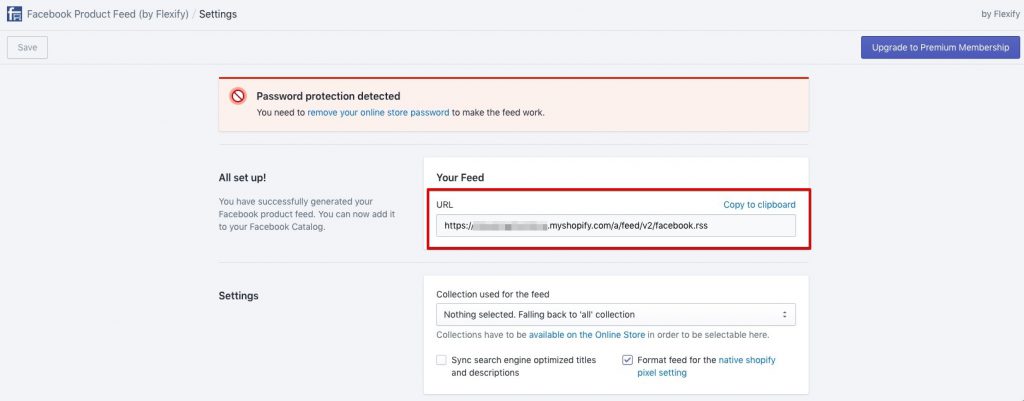
Assim, siga os passos abaixo.
Passo 1/8
Copie o URL e em seguida abra sua conta gerenciador de negócios do Facebook e clique em Ativos> Catálogos:
Passo 2/8
Clique em criar Catálogo:

Passo 3/8
Selecione uma categoria como “Comércio Eletrônico” > “Avançar”:
Passo 4/8
Selecione “Carregar informações de produto” e selecione a sua empresa como o proprietário do catálogo:
Passo 5/8
Visualize o catálogo recém-criado e, em seguida, clique em fonte de dados de produtos> adicionar produtos> selecione ‘use data feeds’:
Passo 6/8
Selecione “Definir uma Programação” e cole o URL do feed fornecido pelo Flexify:
Passo 7/8
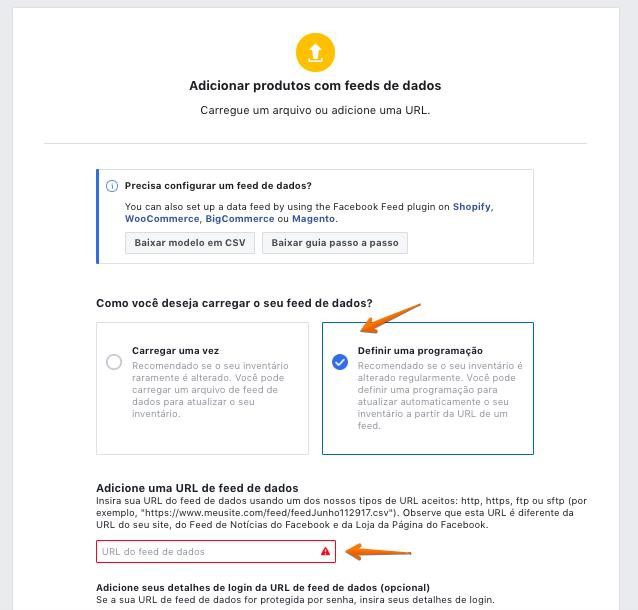
Em seguida, você pode conectar seu pixel do Facebook ao seu catálogo acessando “Fontes de Dados de Eventos”> “Conectar Rastreamento”:

Passo 8/8
Em seguida, selecione seu pixel ID na lista de pixels disponíveis (garantindo que ele corresponda ao que foi adicionado na loja virtual> preferências em sua conta da Shopify). Em seguida, clique em “Concluído” (“Done”):

Após os passos acima, o catálogo poderá ser usado para a criação dos anúncios dinâmicos!
Opção 2 – Facebook Marketing App
Outra opção, é a utilização do o FB Marketing app no painel administrativo da Shopify. A partir das configurações feitas através dele, você vai conectar:
- A Página
- A Conta de Anúncios (Ads Account)
- O Pixel
- O Gerenciador de Negócios
Tudo é feito nessa página exibida a seguir:

Se estiver tudo configurado, você vai ver uma mensagem para sincronizar os produtos novamente. Basta apertar o botão e esperar para sincronizar todos os produtos da sua loja virtual.
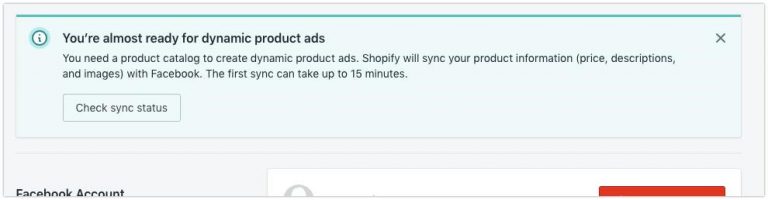
Depois da finalização dessa sincronização, o botão para criar campanha “Create campaign” estará habilitado, ficando na cor azul.

Agora, você já poderá fazer anúncio dinâmico no Facebook direto pelo painel da Shopify!